Privacidade é um dos tópicos mais quentes que ganhou as manchetes nos últimos tempos. Para ser mais específico, privacidade de dados.
Os navegadores da Web, incluindo o Google, coletam dados por meio de seu histórico de pesquisa, histórico de cache e cookies e os utilizam para anúncios direcionados ou para fornecê-los a terceiros.
Embora alguns de nós concordemos com a forma como esses gigantes da tecnologia usam nossos dados, se você está cansado de anúncios direcionados ou se sente “espiado”, é melhor limpar o histórico de pesquisa do navegador, o histórico de cache e os cookies regularmente.
Além das questões de privacidade, existem vários outros benefícios em excluir seu histórico de pesquisa do Google. Neste post, revelo todas as vantagens de limpar o histórico de pesquisa, além de como fazê-lo em cada dispositivo, incluindo Android, iPhone e navegadores de desktop. Vamos mergulhar de cabeça!
últimas postagens
Razões pelas quais você precisa excluir seu histórico de pesquisa regularmente
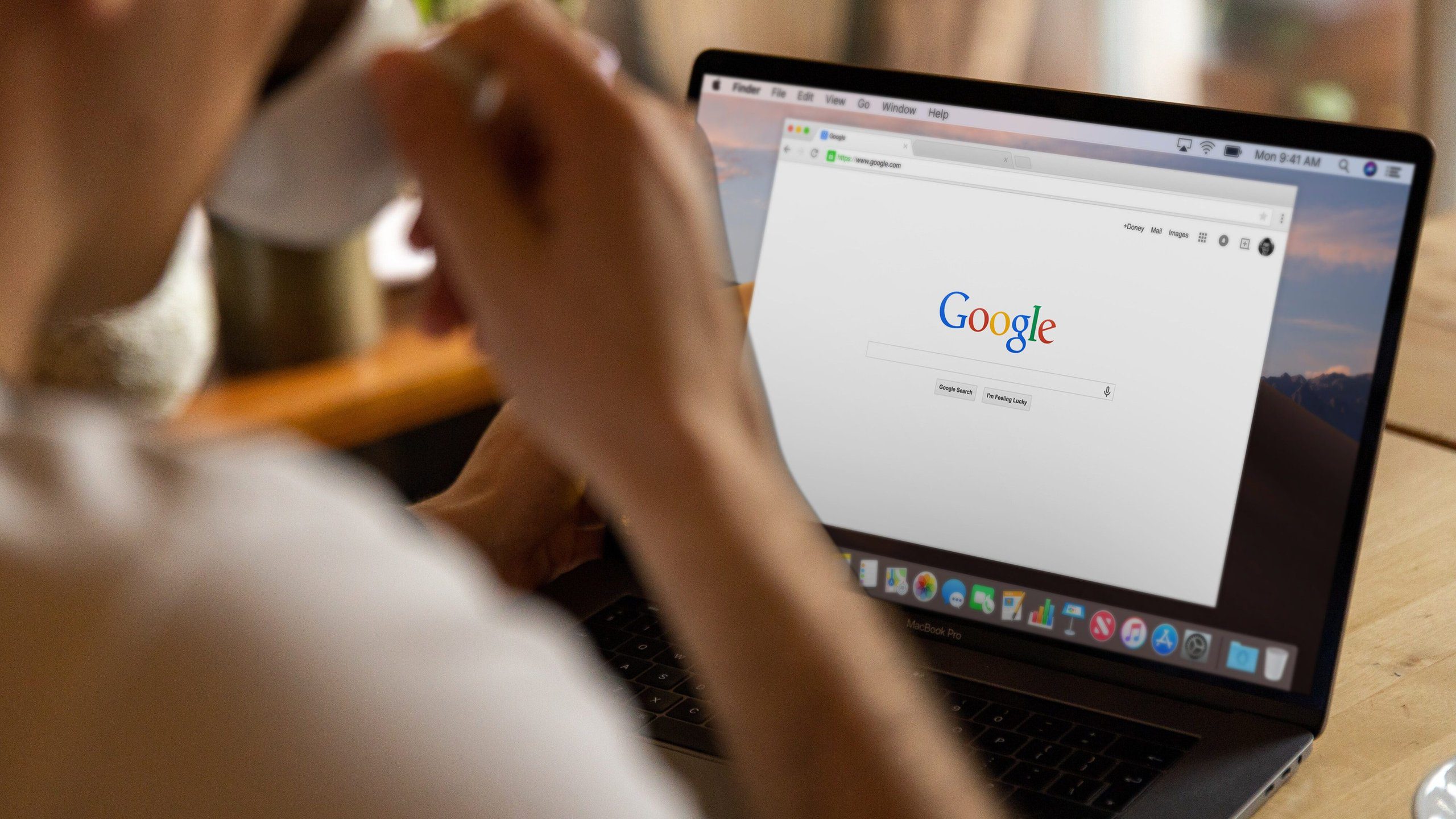
Limpar seu histórico de pesquisa pode facilitar sua vida de várias maneiras. Aqui estão alguns dos principais motivos pelos quais você deve considerar a exclusão de seu histórico de pesquisa do Google.
#1. Preocupações com a privacidade
Todos os sites que você visita, pesquisas que faz, links em que clica👆 e conteúdo com o qual interage dizem muito sobre sua personalidade, interesses, comportamentos, hobbies e preferências.
As empresas podem usar esses detalhes para traçar seu perfil e criar campanhas publicitárias direcionadas. Eles também podem ser usados por terceiros mal-intencionados para hackers e golpes. Por esses motivos, as pessoas tendem a excluir seu histórico de pesquisa para manter suas preferências seguras.
#2. Pesquisas confidenciais
O Google é o primeiro lugar onde as pessoas procuram respostas sobre temas delicados, incluindo condições de saúde, finanças pessoais, aconselhamento jurídico ou problemas familiares e de relacionamento. Seu histórico de pesquisa pode dizer muito sobre como você está se saindo bem ou não na vida. É natural que você queira manter essas informações privadas.
Se você está preocupado se alguém pode ver o que você pesquisou recentemente, você pode excluir regularmente seu histórico de pesquisa e proteger informações confidenciais sobre você.
Leia também: Melhores navegadores privados para iOS e Android
#3. Liberar armazenamento
Você pode não saber disso, mas suas pesquisas consomem seu armazenamento. Excluir o histórico do navegador pode economizar espaço de armazenamento valioso, que pode ser alocado para algo mais valioso.
Duvido que as pesquisas do dia anterior possam ser mais importantes do que as fotos que você tirou no fim de semana passado. Seja inteligente e libere espaço quando puder!
#4. Melhore a velocidade de navegação
Outro benefício poderoso de excluir o histórico de pesquisa é que isso pode melhorar significativamente o desempenho do navegador. Um grande volume de pesquisas pode deixar seu navegador lento, diminuindo sua velocidade e prejudicando seu desempenho. Mas se você limpar o histórico à medida que avança, poderá ter uma experiência de navegação mais rápida.
Agora que você sabe como excluir seu histórico de pesquisa pode beneficiá-lo, vamos entender o procedimento passo a passo em cada dispositivo.
Excluir o histórico de pesquisa do Google em qualquer dispositivo dificilmente ocupa seu tempo. Você pode excluí-lo em 1 minuto ou menos em todas as plataformas.
No iPhone
Passo 1: Abra o aplicativo Google Chrome.
Passo 2: No canto inferior direito, toque nos 3 pontos.
Etapa 3: No menu pop-up, toque na guia Histórico. Aqui você poderá ver todo o seu histórico de navegação.
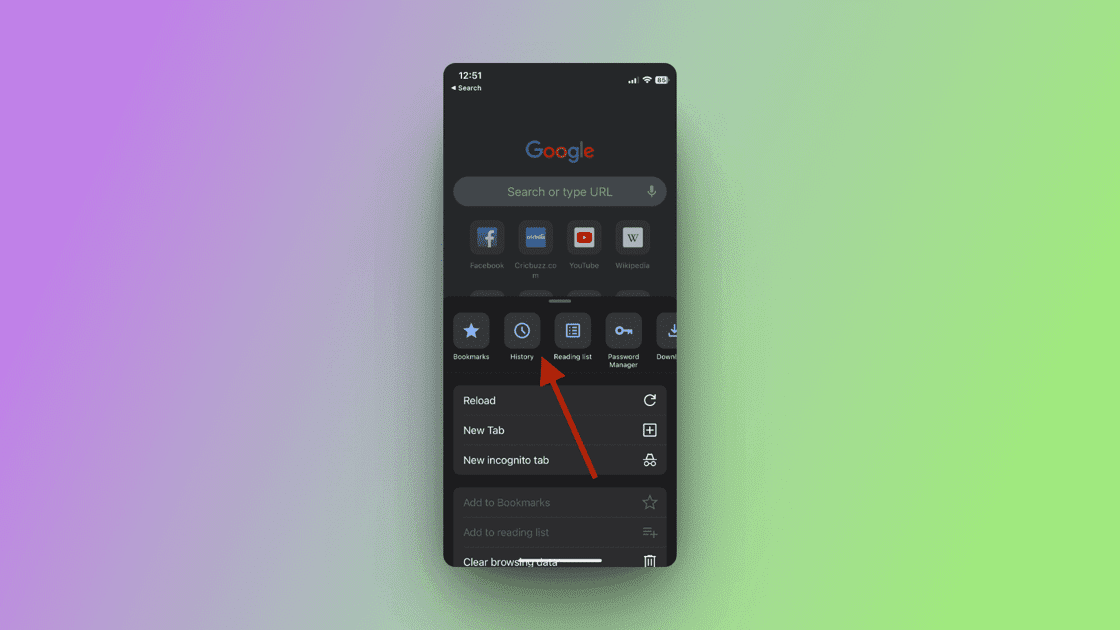
Passo 4: Toque no botão Editar no canto inferior direito e você poderá selecionar todas as atividades de navegação que deseja excluir. Você pode escolher atividades individuais para excluir e tocar na opção Excluir no canto inferior esquerdo.
Etapa 5: se você deseja excluir todo o seu histórico de navegação, toque em Limpar dados de navegação e selecione o intervalo de tempo da última 1 hora, 24 horas, últimos 7 dias, 4 semanas e de todos os tempos.
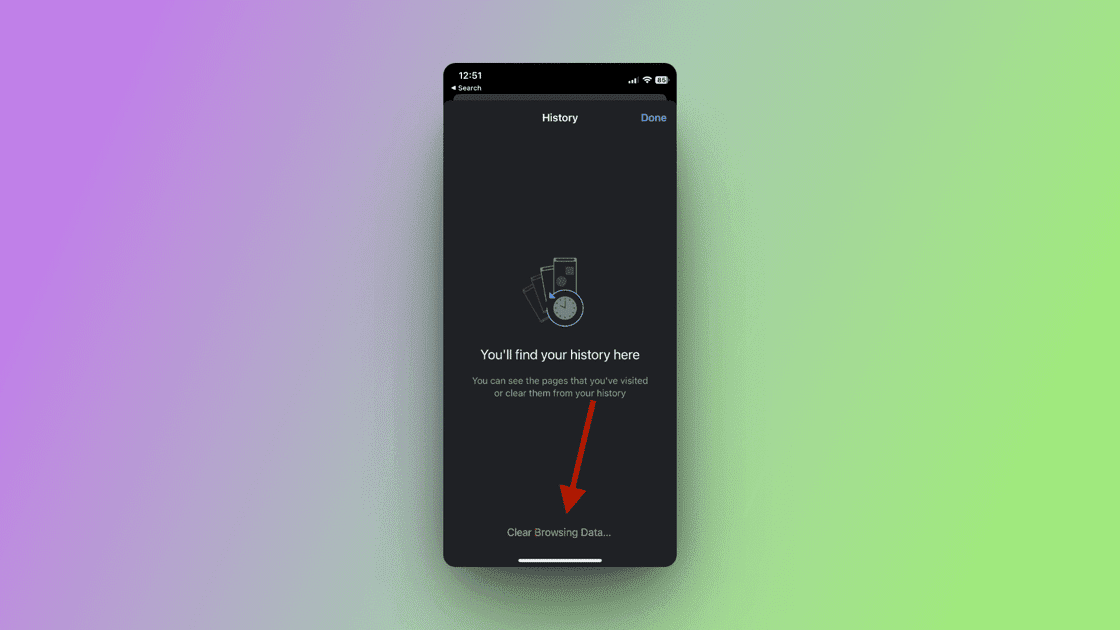
Passo 6: marque outras opções que você deseja excluir também, como cookies, dados de sites, imagens e arquivos em cache, entre outros. Em seguida, toque em Limpar dados de navegação.
E assim, seu histórico de navegação será excluído!
No Android
Passo 1: Abra o aplicativo Google Chrome.
Passo 2: No canto superior direito, clique nos 3 pontos.
Etapa 3: Navegue até a guia Histórico e toque nela.
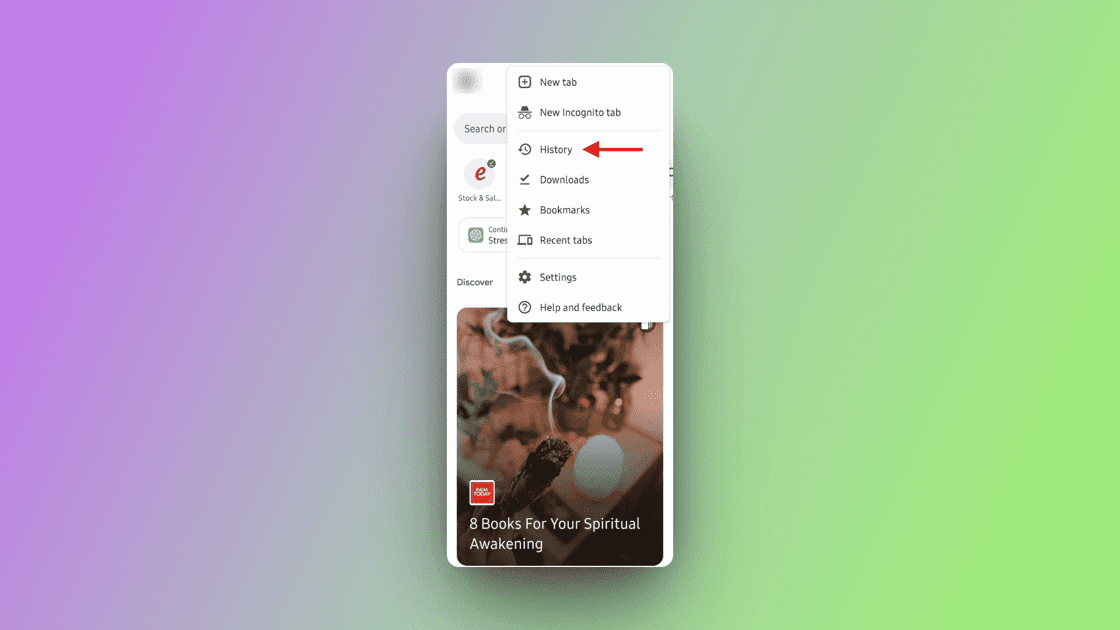
Passo 4: Toque em Limpar dados de navegação.
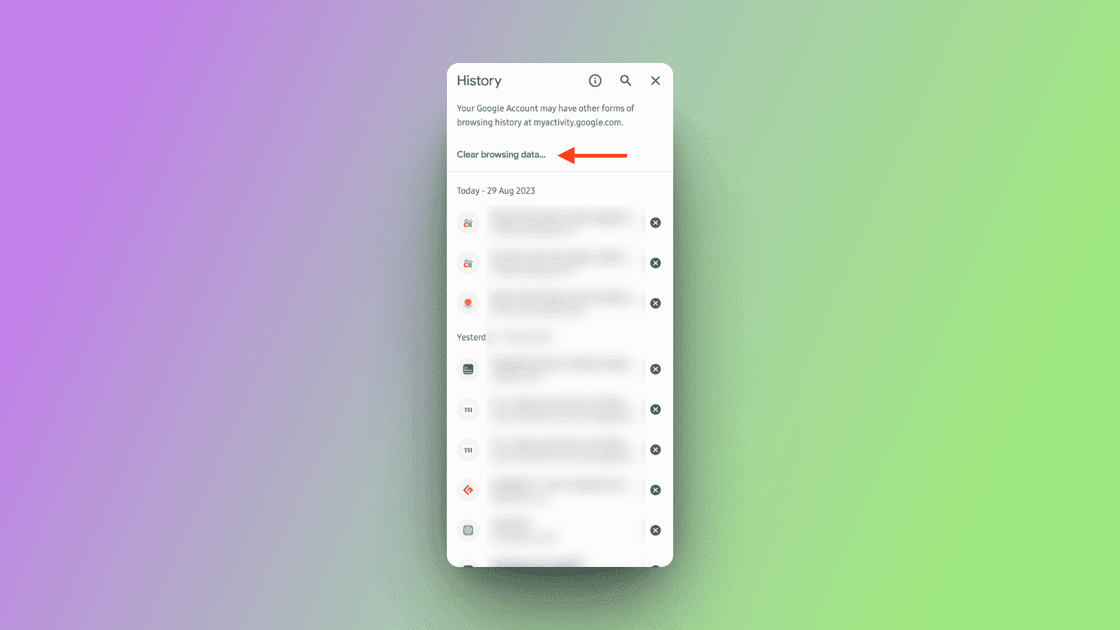
Passo 5: você pode excluir todo o seu histórico de navegação ou selecionar um período dentro do qual deseja que as pesquisas sejam excluídas. Para excluir tudo, toque em Todos os tempos.
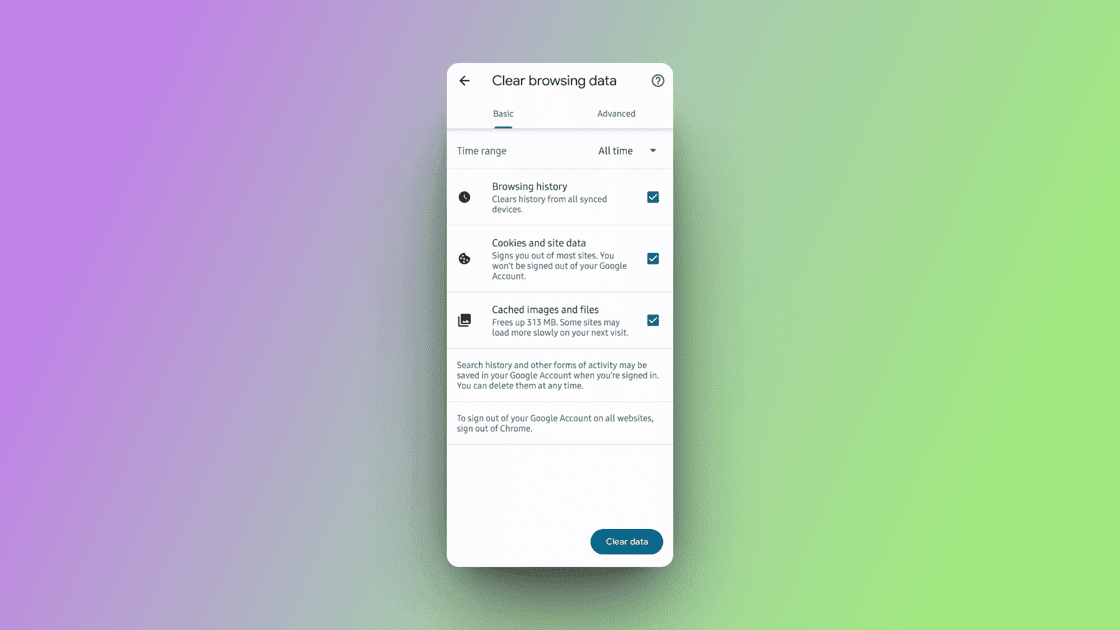
Verifique seu histórico de navegação uma vez e exclua todos os outros dados que deseja remover tocando em Limpar dados.
No Safári
Se o seu navegador principal ou secundário for o Safari, as etapas para excluir o histórico serão um pouco diferentes.
Passo 1: Abra o navegador Safari.
Passo 2: No menu superior, clique onde diz Histórico e clique em Mostrar todo o histórico.
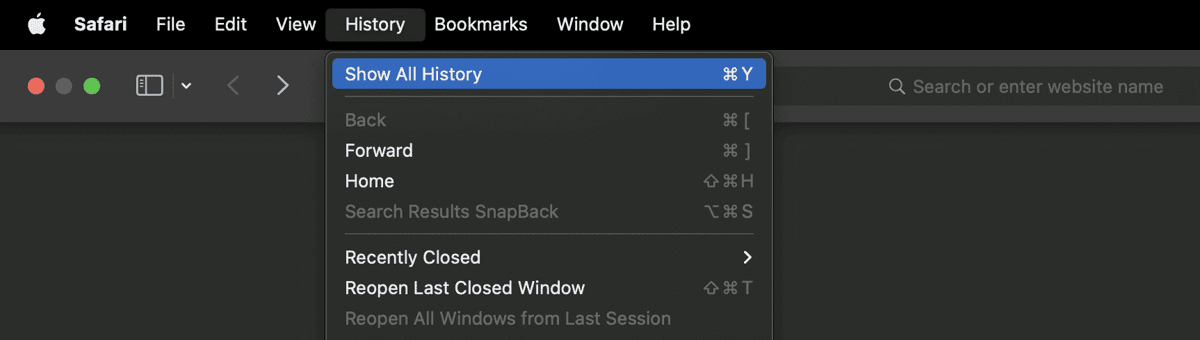
Etapa 3: Clique em Limpar histórico e escolha o período.
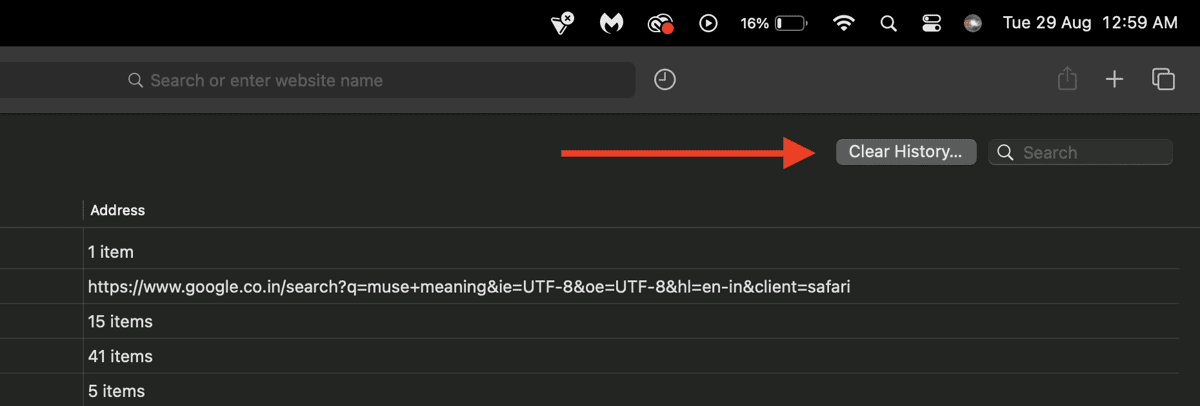
Por fim, clique no botão Limpar histórico para confirmar.
Microsoft borda
Passo 1: Abra o navegador Microsoft Edge.
Passo 2: No canto inferior direito, toque nas 3 linhas horizontais.
Etapa 3: Toque em Histórico.
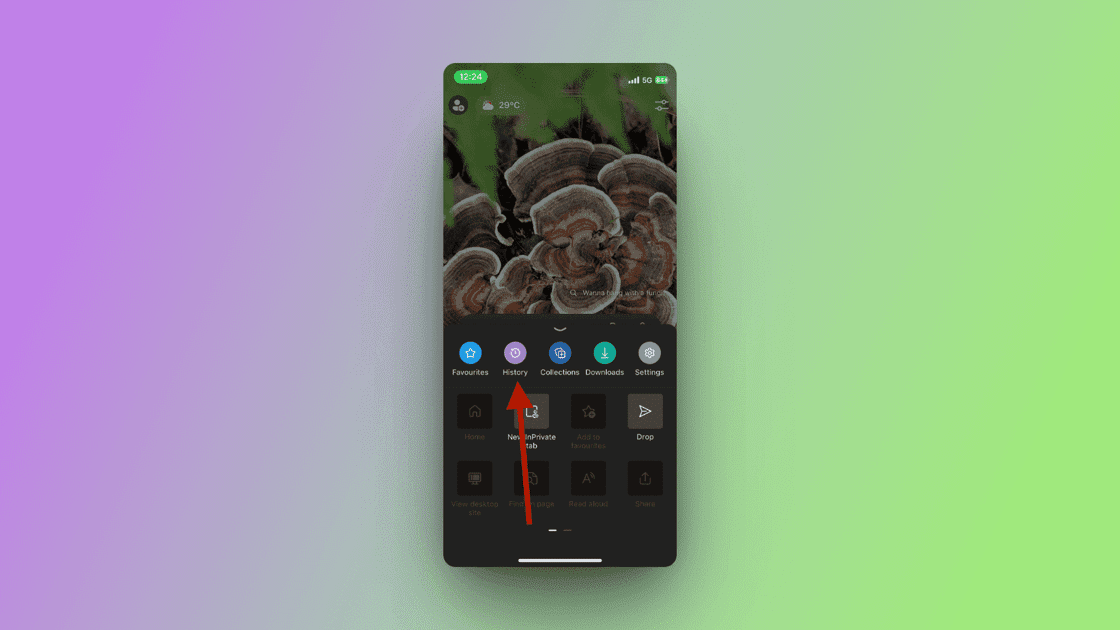
Passo 4: Toque no ícone da lixeira no canto superior direito.
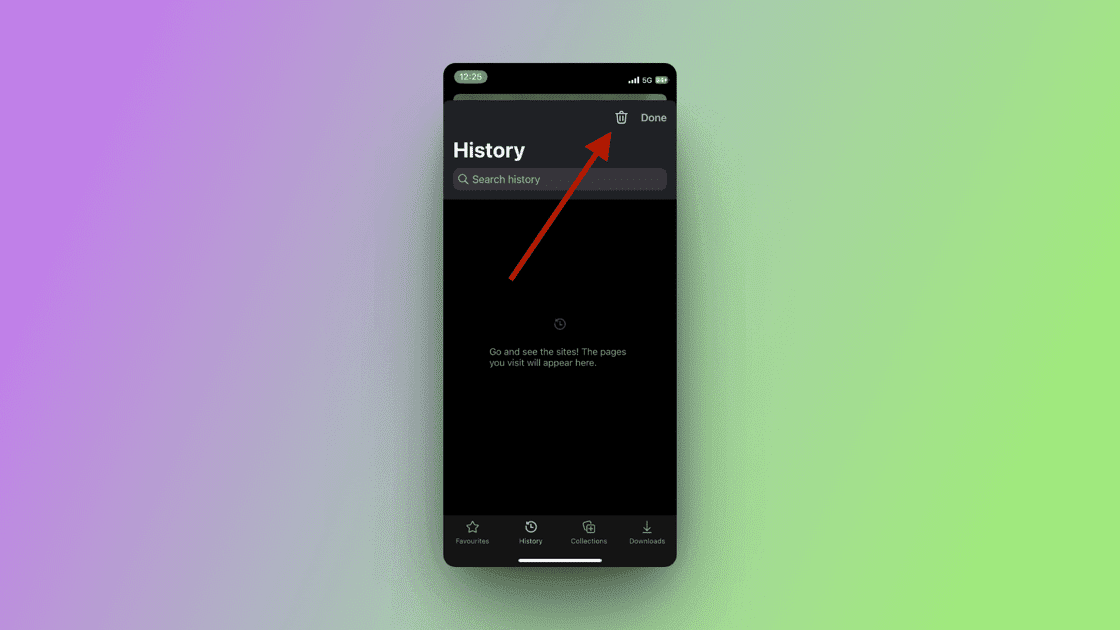
Passo 5: agora você pode escolher o que deseja limpar, como histórico de navegação, histórico de downloads, cookies e outros dados do site e imagens e arquivos em cache. Selecione tudo que deseja excluir e toque em Limpar agora.
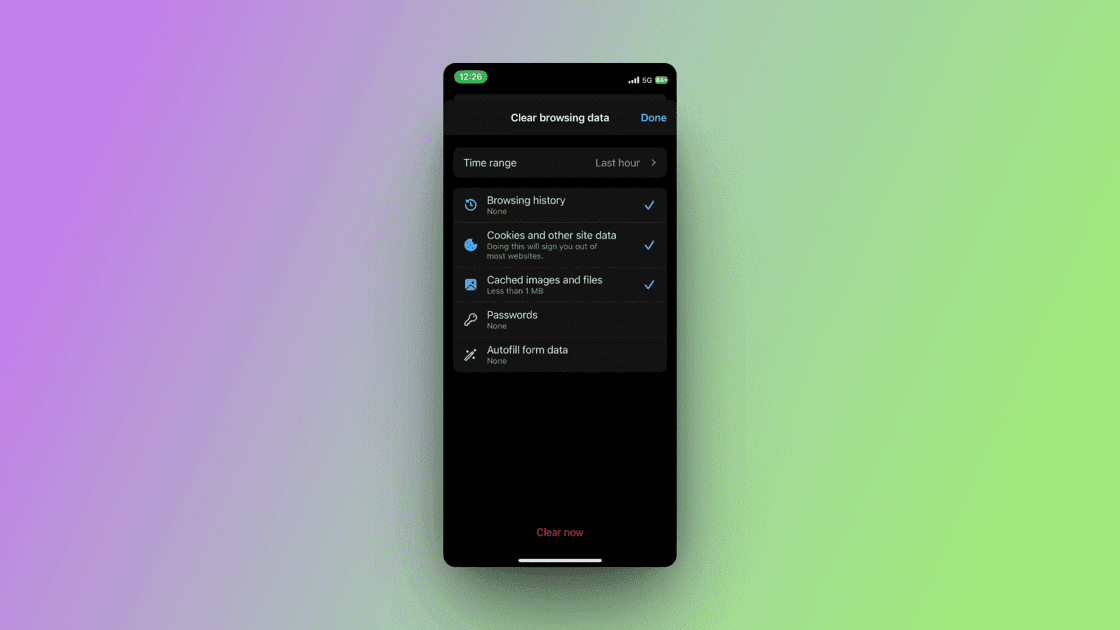
E é isso!🥳
No Firefox
Passo 1: Abra o navegador Firefox.
Passo 2: No canto inferior direito, toque nas 3 linhas horizontais.
Passo 3: No menu, toque em Histórico.
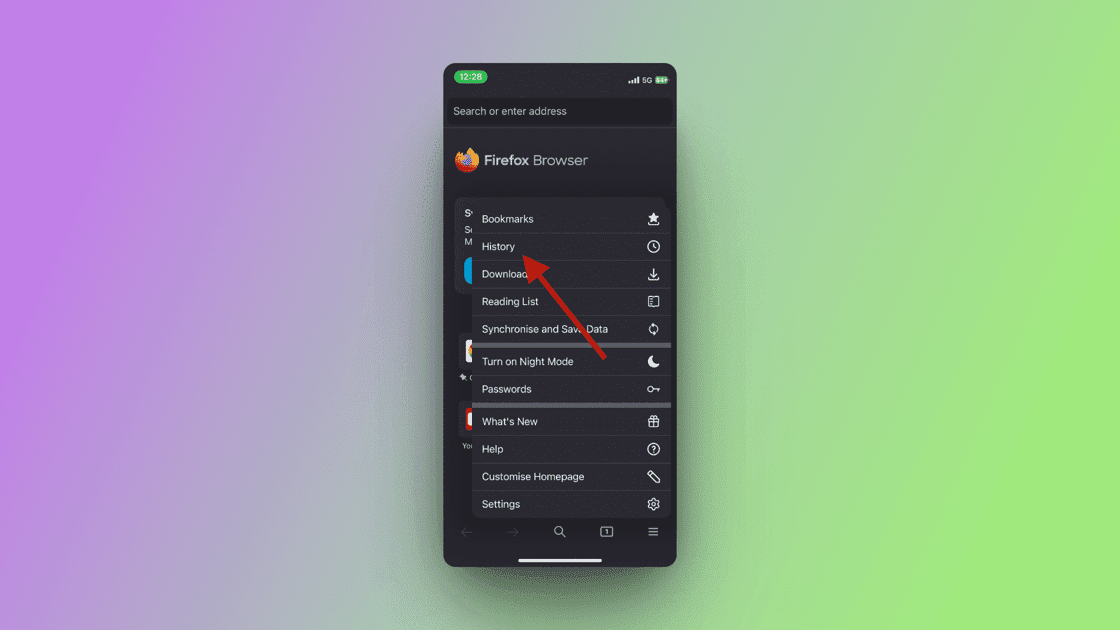
Passo 4: Toque no ícone da lixeira.
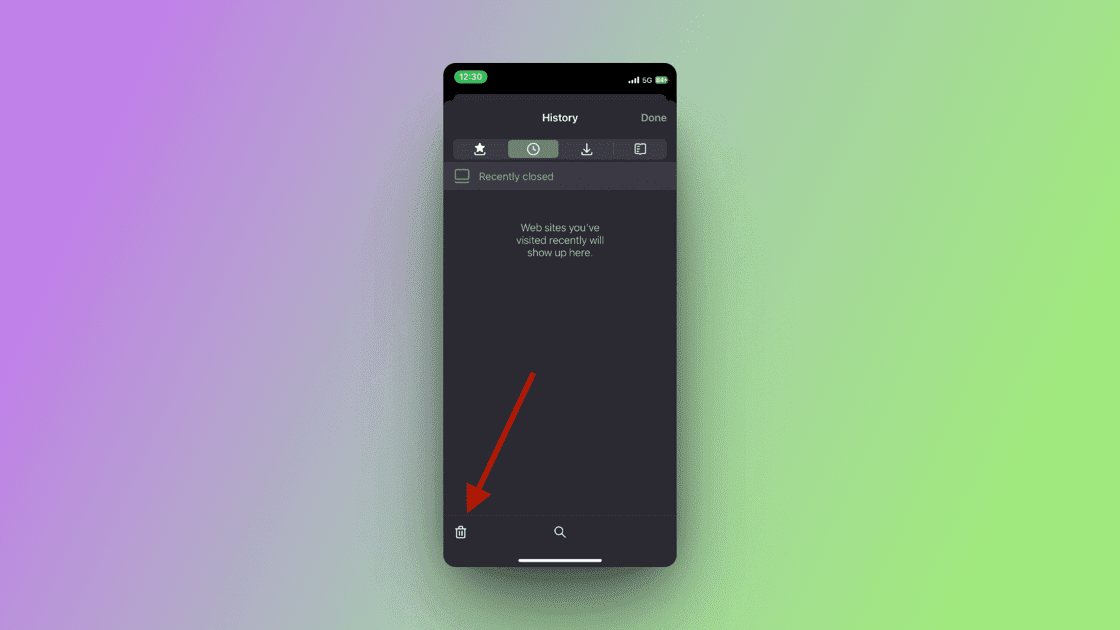
Etapa 5: Um menu suspenso aparecerá onde você pode selecionar o intervalo de tempo a ser limpo.
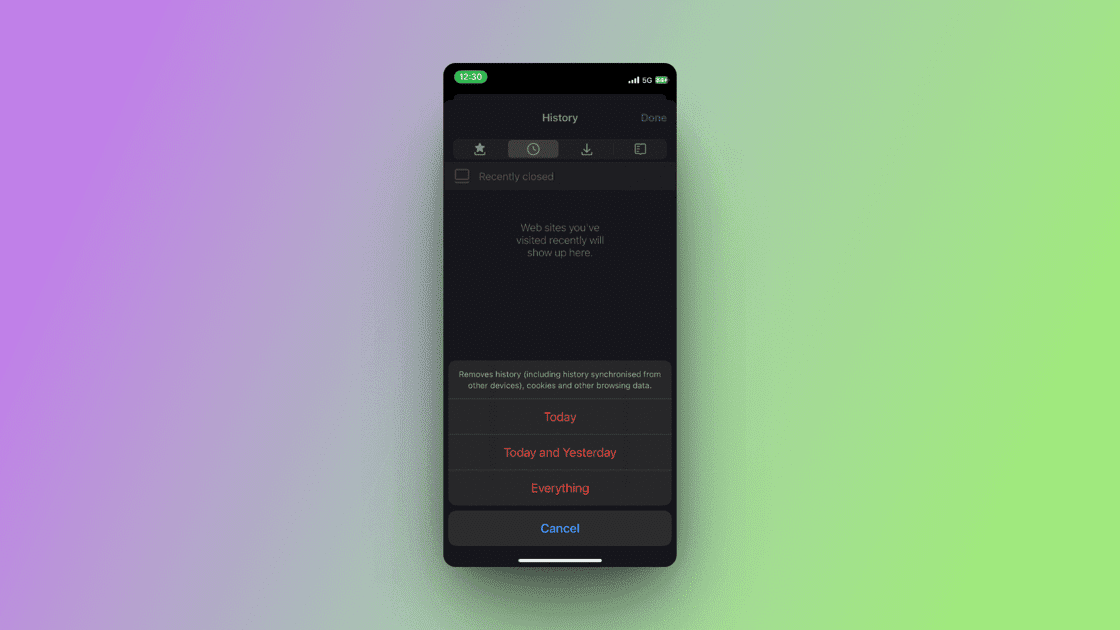
Um único toque em um determinado intervalo de tempo exclui instantaneamente o histórico de pesquisa!
No Chrome
Você pode excluir seu histórico de navegação do Google no próprio Google, e não nas configurações do navegador. Veja como fazer isso:
Passo 1: Abra o navegador Google Chrome e vá para Minha atividade no Google. Neste portal você pode ver todas as suas atividades nos serviços do Google.
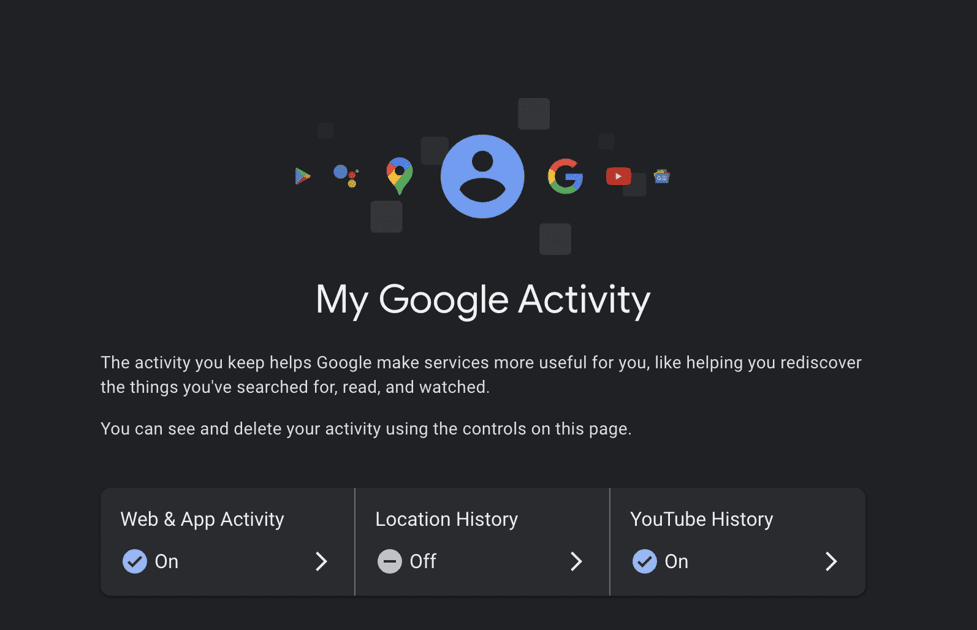
Etapa 2: você pode selecionar atividades na web e de aplicativos, histórico de localização, histórico do YouTube e muito mais. Verifique as atividades da web e de aplicativos e navegue até a guia que diz Excluir com uma seta adjacente a ela. Isso permitirá que você selecione o período de tempo durante o qual deseja remover o histórico.
Etapa 3: depois de selecionar o período, pressione Excluir e pronto.
Considerações finais
Seus dados de navegação no Google contêm muitas informações sobre você, que podem ser usadas por sites de terceiros sem o seu conhecimento. Se estiver preocupado com a possibilidade de alguém violar sua privacidade, você pode optar por excluir regularmente seu histórico de navegação e manter seus dados seguros junto com ferramentas de privacidade.
É melhor limpar o cache e os cookies enquanto você faz isso. Esta postagem incluiu um guia para excluir dados em plataformas que você poderia usar.
A seguir, aprenda como excluir automaticamente os dados do navegador no Chrome, Opera, Safari e muito mais.

